Как заставить Microsoft Edge читать вам статьи
Microsoft Microsoft край Герой / / March 24, 2021
Последнее обновление

Иногда у вас нет времени сесть и почитать статью. Или вам может быть трудно видеть свой экран и вы просто хотите, чтобы вам прочитали статью. Самое замечательное в Microsoft Edge - это функция, которая позволяет вам читать статьи вслух. Вот как включить эту функцию и заставить Edge читать вам статьи. Также, как изменить скорость чтения и изменить акцент голоса.
Примечание: Старая устаревшая версия Edge (которая больше не поддерживается) мог также читать статьи тебе. Но эти инструкции предназначены для новой версии браузера на основе Chromium.
Как заставить Edge читать статьи вслух
Для начала запустите Microsoft Edge на своем компьютере и перейдите к статье, которую хотите прочитать вслух. Затем нажмите кнопку Иммерсивный читатель в адресной строке рядом с URL-адресом статьи. Обратите внимание, что в качестве альтернативы вы можете нажать F9 на клавиатуре.
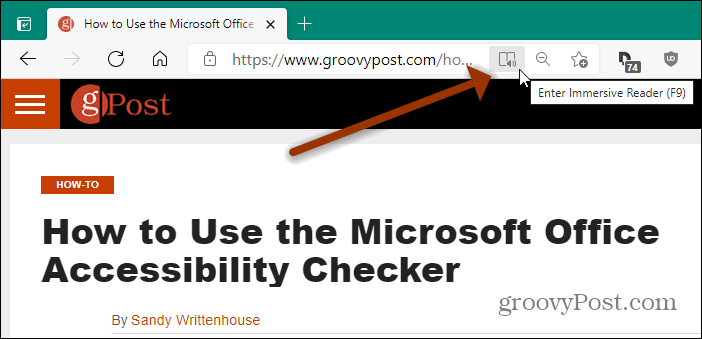
Затем страница перейдет в формат «режима чтения», как показано ниже. Он удаляет рекламу, боковые панели и другие лишние вещи на странице.
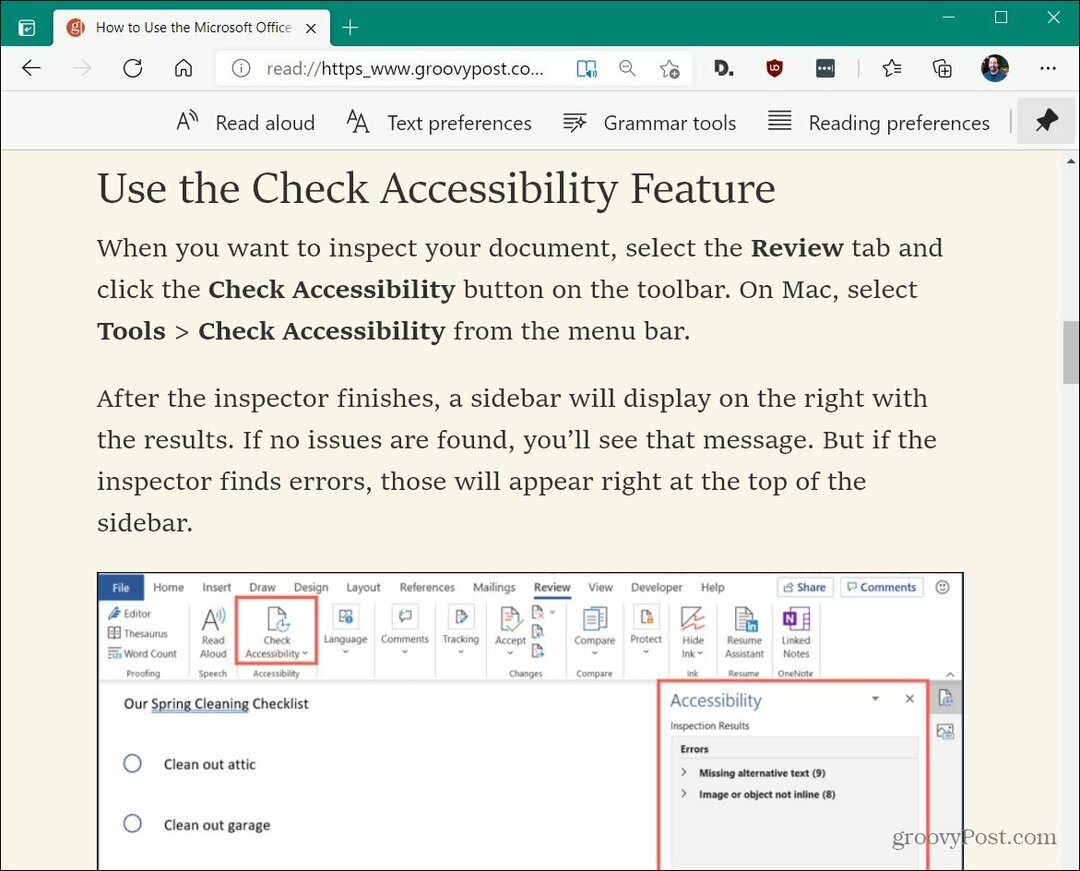
Теперь, чтобы прочитать статью, нажмите кнопку Читать вслух на панели инструментов вверху.
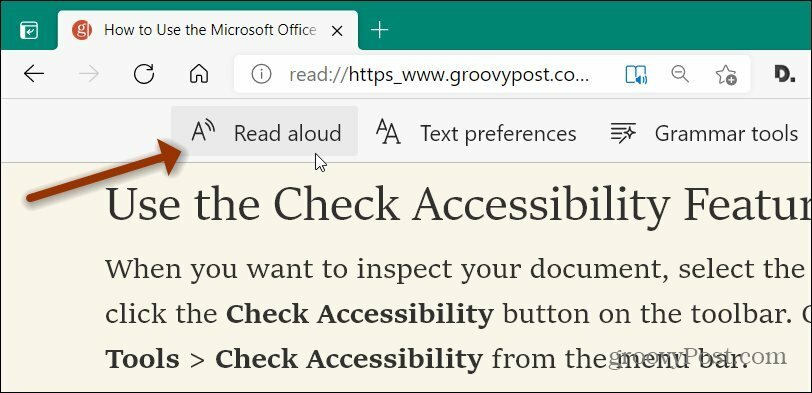
Microsoft Edge начнет читать вам текст статьи. Он начнется сверху и направится вниз. Статья будет тусклой, и в ней будут выделены слова, которые вам говорят.
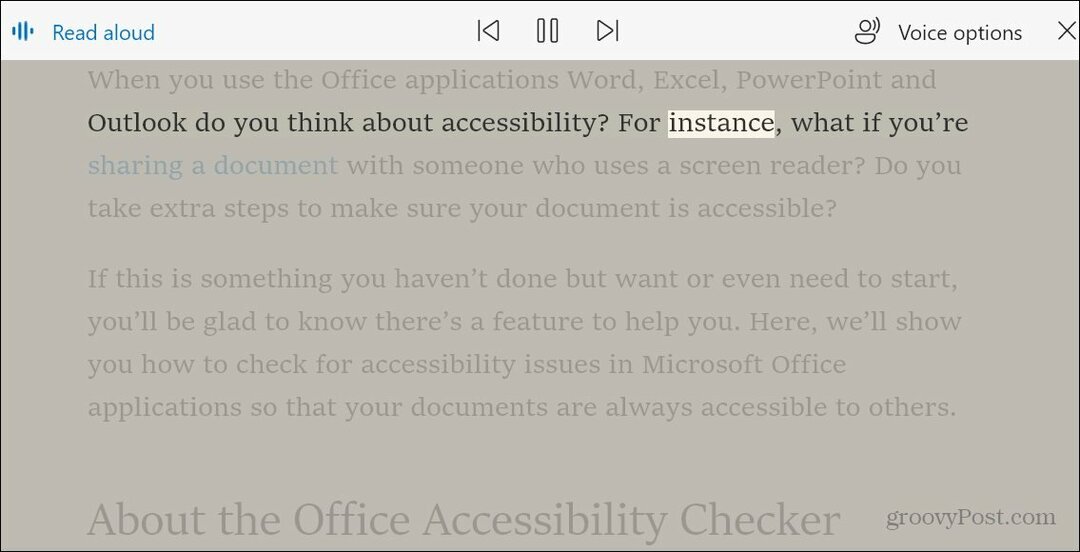
Пока статья читается, вы можете управлять паузой и возобновлять воспроизведение с помощью элементов управления вверху. Вы также можете перейти к следующему абзацу или вернуться к предыдущему.
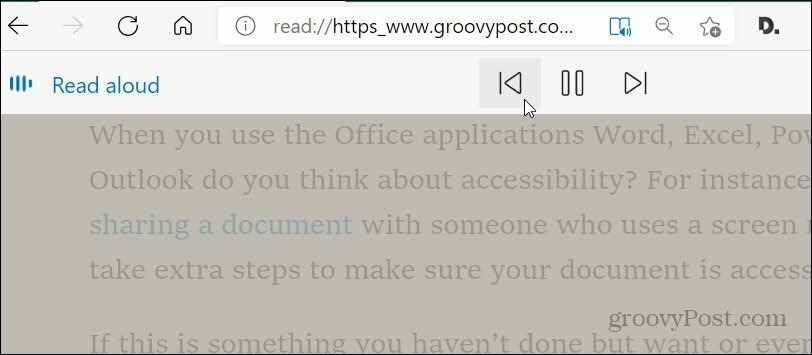
Еще вы можете изменить скорость воспроизведения повествования и даже звук самого голоса. Нажмите кнопку в правом верхнем углу панели инструментов. Там вы можете изменять скорость воспроизведения, увеличивая или уменьшая ее.
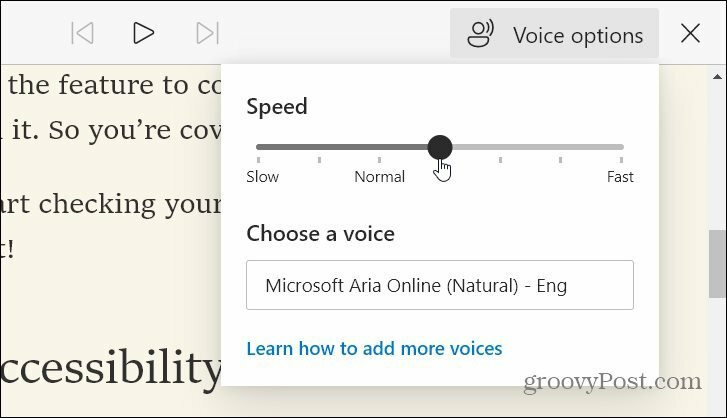
В разделе «Выбрать голос» вы можете щелкнуть раскрывающееся меню и изменить голос на другой естественный акцент, такой как британский, австралийский, немецкий, испанский и многие другие.
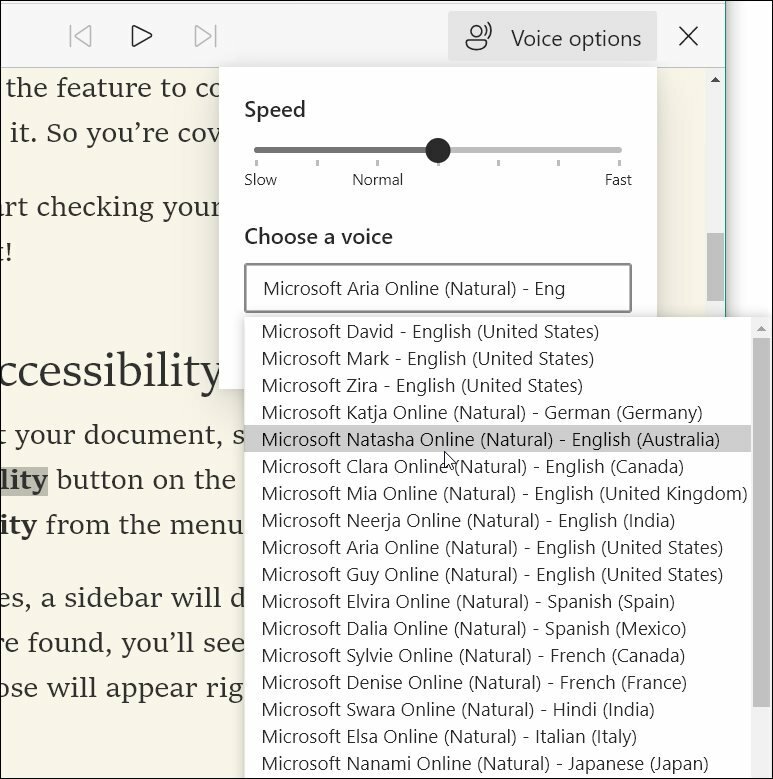
Microsoft Edge: чтение вслух на мобильном устройстве
Мобильная версия Edge также включает функцию чтения вслух. Перейдите к статье, которую хотите прочитать, и коснитесь меню кнопка. Затем из списка опций нажмите на Читать вслух.
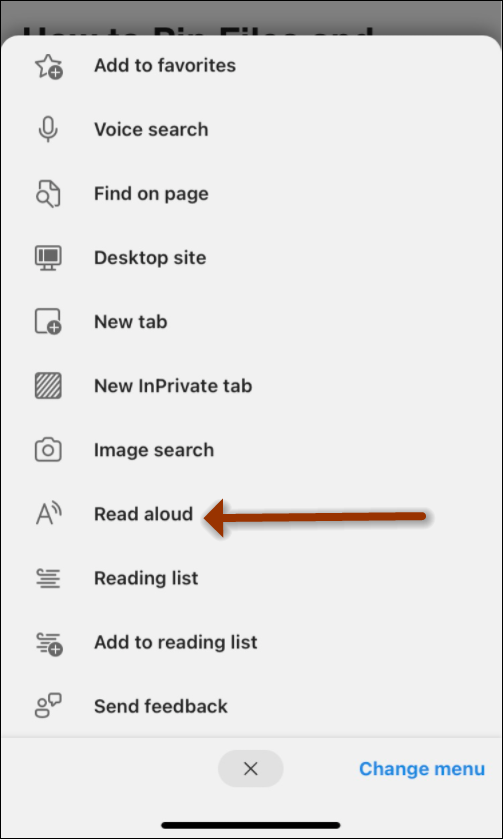
Эдж начнет читать статью. У вас есть те же параметры, что и в настольной версии, для управления воспроизведением, изменения скорости голоса и изменения самого акцента.
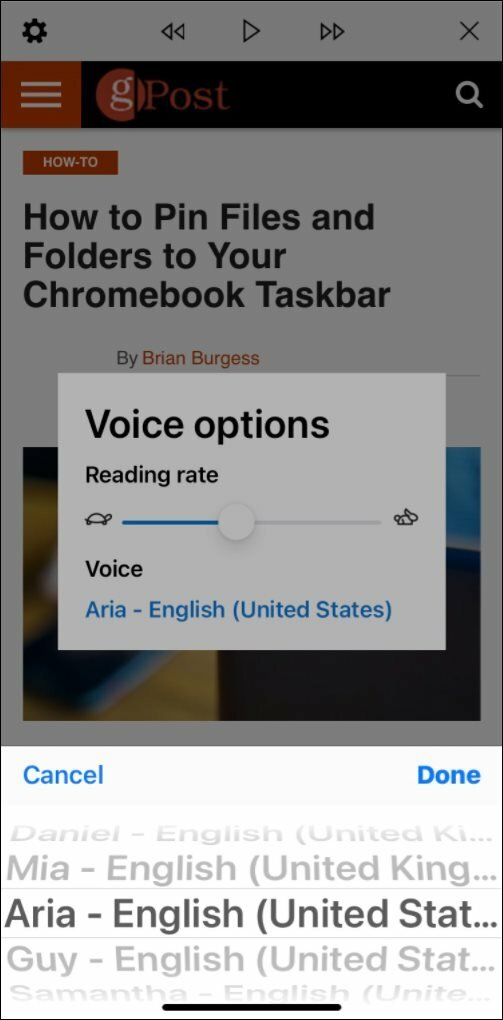
Чтобы узнать больше о Edge, узнайте, как запретить Edge открывать файлы PDF в Windows 10 или о том, как установить расширения Google Chrome на Edge.
Как очистить кеш, файлы cookie и историю просмотров Google Chrome
Chrome отлично сохраняет историю просмотров, кеш и файлы cookie, чтобы оптимизировать производительность вашего браузера в Интернете. Ее как ...
Согласование цен в магазине: как узнать цены в Интернете при совершении покупок в магазине
Покупка в магазине не означает, что вы должны платить более высокие цены. Благодаря гарантиям совпадения цен вы можете получать онлайн-скидки при покупках в ...
Как подарить подписку Disney Plus с помощью цифровой подарочной карты
Если вам нравится Disney Plus и вы хотите поделиться им с другими, вот как купить подписку Disney + Gift за ...
Ваш путеводитель по совместному использованию документов в Google Документах, Таблицах и Презентациях
Вы можете легко сотрудничать с веб-приложениями Google. Вот ваше руководство по совместному использованию в Google Документах, Таблицах и Презентациях с разрешениями ...



